Wie behebt man die fehlende Verknüpfung "Desktop anzeigen"?
Verschiedenes / / August 04, 2021
Anzeige
Auf Windows 10-Systemen wird in unserer Taskleiste eine Verknüpfung zum Anzeigen des Desktops angezeigt. Es befindet sich in der unteren rechten Ecke des Bildschirms neben dem Aktionscenter-Symbol. Wenn Sie mit der Maus über diese Verknüpfung zum Anzeigen des Desktops fahren, erhalten Sie eine Vorschau Ihres Desktops. Wenn Sie darauf klicken, werden alle Ihre aktiven Anwendungen in der Taskleiste minimiert und Sie werden zu Ihrem Desktop weitergeleitet. Aufgrund eines vorübergehenden Fehlers in den Betriebssystemmodulen kann diese bestimmte Verknüpfung nicht mehr funktionieren oder vollständig verschwinden.
Möglicherweise tritt dieses Szenario auf, wenn Änderungen an der Gruppenrichtlinieneinstellung vorgenommen wurden oder der Benutzer ein Skript zum Entfernen der Schaltfläche verwendet hat. Beide Szenarien können die Ursache dafür sein, dass Ihre Show-Desktop-Verknüpfung nicht ordnungsgemäß funktioniert. Wenn Sie ein Skript verwendet haben, sollten Sie es auch verwenden, um die Änderung rückgängig zu machen. Verfolgen Sie außerdem, was Sie getan haben, um die Einstellungen für Gruppenrichtlinieneinstellungen zu ändern, und kehren Sie zu den vorherigen Einstellungen zurück. Wenn Sie keine dieser beiden genannten Aktionen ausgeführt haben, aber immer noch Probleme mit Ihrer Show-Desktop-Verknüpfung haben, hilft Ihnen dieser Artikel. Hier haben wir eine Liste aller Lösungen aufgeführt, mit denen Sie versuchen können, Ihre Show-Desktop-Verknüpfung zu reparieren. Lassen Sie uns also ohne weiteres darauf eingehen.

Seiteninhalt
-
1 Wie behebe ich die fehlende Verknüpfung "Desktop anzeigen"?
- 1.1 Aktivieren Sie Peek, um eine Vorschau anzuzeigen:
- 1.2 Deaktivieren Sie den Tablet-Modus:
- 1.3 Starten Sie den Windows Explorer neu:
- 1.4 Ändern Sie die Position der Taskleiste auf dem Bildschirm:
- 1.5 Kehren Sie zur vorherigen Version von Windows 10 zurück:
- 1.6 Windows 10 zurücksetzen:
- 1.7 Erstellen Sie eine Verknüpfung auf dem Desktop:
Wie behebe ich die fehlende Verknüpfung "Desktop anzeigen"?
Probieren Sie eine Lösung nach der anderen aus und finden Sie heraus, welche Ihr Problem löst. Wenn Ihnen keine der Lösungen hilft, schauen Sie sich die am Ende erwähnte Lösung an. Es ist eine Problemumgehungslösung, um die Funktion zum Anzeigen der Desktopverknüpfung zu verwenden.
Anzeige
Aktivieren Sie Peek, um eine Vorschau anzuzeigen:
- Drücken Sie die Windows-Taste + X und wählen Sie "Einstellungen" aus der Liste der angezeigten Optionen.
- Gehen Sie zu Personalisierung.
- Klicken Sie im linken Bereich auf die Registerkarte Taskleiste.
- Aktivieren Sie im rechten Bereich den Schalter für die Option "Peek zur Vorschau des Desktops verwenden".

Wenn dies Ihr Problem nicht löst, versuchen Sie die nächste Lösung.
Deaktivieren Sie den Tablet-Modus:
- Klicken Sie auf das Action Center-Symbol in der unteren rechten Ecke Ihres Bildschirms neben dem Uhr- und Datumssymbol.
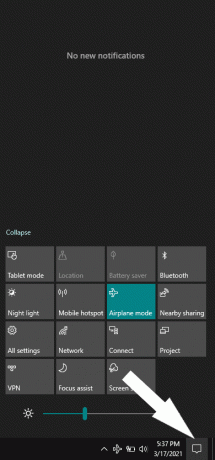
- Schalten Sie hier den Tablet-Modus aus.
Wenn es bereits deaktiviert war und Sie die Verknüpfung zum Anzeigen des Desktops immer noch nicht zum Laufen bringen können, fahren Sie mit der nächsten Lösung fort.
Starten Sie den Windows Explorer neu:
- Drücken Sie die Windows-Taste + X und wählen Sie "Task-Manager" aus der Liste der angezeigten Optionen.
- Klicken Sie im Task-Manager-Fenster auf die Registerkarte Prozesse.
- Suchen Sie nach dem Windows Explorer-Prozess, und klicken Sie mit der rechten Maustaste darauf, wenn Sie ihn finden. Wählen Sie dann Neustart.

Anzeige
- Warten Sie eine Weile, bis sich der Explorer neu startet.
Versuchen Sie nun erneut, die Verknüpfung zum Anzeigen des Desktops zu verwenden. Wenn das Symbol immer noch nicht funktioniert oder angezeigt wird, versuchen Sie es mit der nächsten Lösung.
Ändern Sie die Position der Taskleiste auf dem Bildschirm:
- Drücken Sie die Windows-Taste + X und wählen Sie "Einstellungen" aus der Liste der angezeigten Optionen.
- Gehen Sie zu Personalisierung.
- Klicken Sie im linken Bereich auf die Registerkarte Taskleiste.
- Stellen Sie die Position der Taskleiste auf dem Bildschirm auf einen anderen Wert als "Unten" ein. Warten Sie, bis die Taskleiste die Ausrichtung ändert.
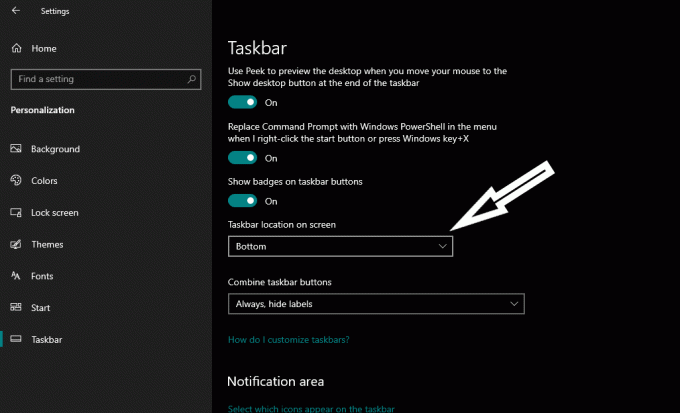
- Setzen Sie danach die Einstellung auf Unten zurück.
Überprüfen Sie nun, ob Sie die Show Desktop-Verknüpfung sehen und verwenden können oder nicht. Wenn Sie dies immer noch nicht können, versuchen Sie es mit der nächsten Lösung.
Kehren Sie zur vorherigen Version von Windows 10 zurück:
- Drücken Sie die Windows-Taste + X und wählen Sie "Einstellungen" aus der Liste der angezeigten Optionen.
- Gehen Sie zu Update & Sicherheit.
- Klicken Sie im linken Bereich auf die Registerkarte Wiederherstellung.
- Unter "Zurück zu einer früheren Version von Windows 10" sehen Sie eine Schaltfläche "Erste Schritte". Klicken Sie darauf, und Windows kehrt zu einem früheren Build zurück. Diese Methode funktioniert jedoch nicht, wenn Ihr Windows vor mehr als 10 Tagen aktualisiert wurde. In diesem Szenario kann Windows nicht zum älteren Build zurückkehren.
Wenn die Rückkehr zu einem früheren Build von Windows 10 auch bei Ihrem Show Desktop-Verknüpfungsproblem nicht funktioniert, versuchen Sie die nächste unten genannte Lösung.
Anzeige
Windows 10 zurücksetzen:
- Drücken Sie die Windows-Taste + X und wählen Sie "Einstellungen" aus der Liste der angezeigten Optionen.
- Gehen Sie zu Update & Sicherheit.
- Klicken Sie im linken Bereich auf die Registerkarte Wiederherstellung.
- Unter "Diesen PC zurücksetzen" sehen Sie eine Schaltfläche "Erste Schritte". Klicken Sie darauf und Windows setzt sich zurück.

Versuchen Sie nach dem Zurücksetzen erneut, die Verknüpfung "Desktop anzeigen" zu verwenden. Wenn Sie immer noch nicht mit dieser Verknüpfung arbeiten können, versuchen Sie die unten erwähnte Problemumgehung.
Erstellen Sie eine Verknüpfung auf dem Desktop:
Diese Methode ist nicht wirklich eine Lösung, sondern eine Problemumgehung, wenn keine der oben genannten Lösungen Ihr Problem mit der Verknüpfung zum Anzeigen des Desktops behoben hat. Hier sehen wir, wie Sie die Verknüpfung selbst erstellen und an die Taskleiste anheften können, um sie als Desktop-Verknüpfung anzeigen zu verwenden.
- Klicken Sie mit der rechten Maustaste auf eine leere Stelle auf dem Desktop und gehen Sie zu Neu> Verknüpfung.
- Geben Sie Folgendes als Pfad für die Verknüpfung ohne Anführungszeichen ein:
"Explorer.exe-Shell {3080F90D-D7AD-11D9-BD98-0000947B0257}"

- Klicken Sie auf Weiter und geben Sie einen Namen für diese neu erstellte Verknüpfung ein.
- Wenn Sie mit dem Namen fertig sind, klicken Sie auf OK. Auf Ihrem Desktop wird eine neue Verknüpfung angezeigt, die genau wie die Verknüpfung zum Anzeigen des Desktops funktioniert. Sie können diese Verknüpfung an Ihre Taskleiste anheften und sie dann als Ersatz für die Desktop-Verknüpfung anzeigen verwenden.
Dies können Sie tun, wenn Ihre Show-Desktop-Verknüpfung in der Taskleiste verschwunden ist oder nicht funktioniert. Wenn Sie Fragen oder Anregungen zu diesem Artikel haben, kommentieren Sie unten, und wir werden uns bei Ihnen melden. Lesen Sie auch unsere anderen Artikel auf iPhone Tipps und Tricks,Android Tipps und Tricks, PC-Tipps und Tricksund vieles mehr für nützlichere Informationen.
Anzeigen In diesem Tutorial zeigen wir Ihnen, wie Sie Cortana von Ihrem Windows 10-PC entfernen oder…
Anzeigen Zuletzt aktualisiert am 14. Oktober 2020 um 02:48 Uhr In diesem Tutorial zeigen wir Ihnen die…
Ankündigungen Der CMOS-Prüfsummenfehler ist ein Standardsystemfehler, der auf Windows-Computern auftritt. Der Fehler erscheint...


![Laden Sie Google Camera für Redmi Note 6 Pro mit HDR + / Nachtsichtgerät herunter [GCam]](/f/060c077fd6c7f793f1e4e62210e79f35.jpg?width=288&height=384)
